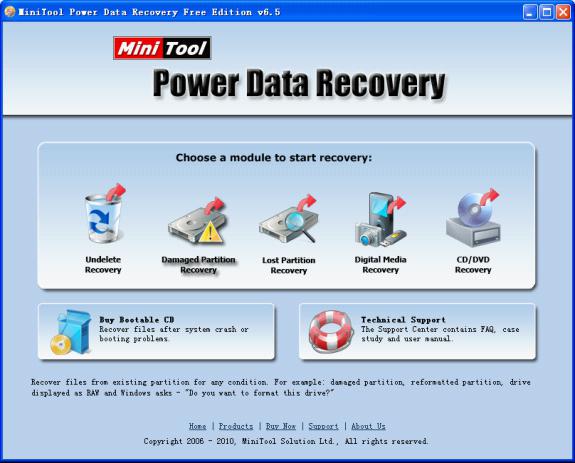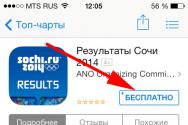Software de reparare hard disk. Reinventarea hard disk-ului. Programul Yaku vikoristovuvatime vіdnovlennya zhorsk disc
Vă voi arăta cum să restaurați un disc cu ajutorul HDD Regenerator 2011. Pentru ajutorul programului Crystal Disk Info, am hard disk. Axa Zіtknuvsya este o astfel de problemă.
Parcă pe discul meu au apărut sectoare reatribuite, sectoare instabile, grațieri incorecte ale sectoarelor.
Vă voi arăta cum să restaurați un disc cu ajutorul HDD Regenerator 2011.
Zavantazhuemo program HDD Regenerator 2011 (fără cost). Vvazhuchi de pe discul S.M.A.R.T. Informațiile despre program arată, de asemenea, că discul meu este mort. І se recomandă să faceți o copie a tuturor fișierelor de pe disc (Copie de rezervă a datelor imediat).
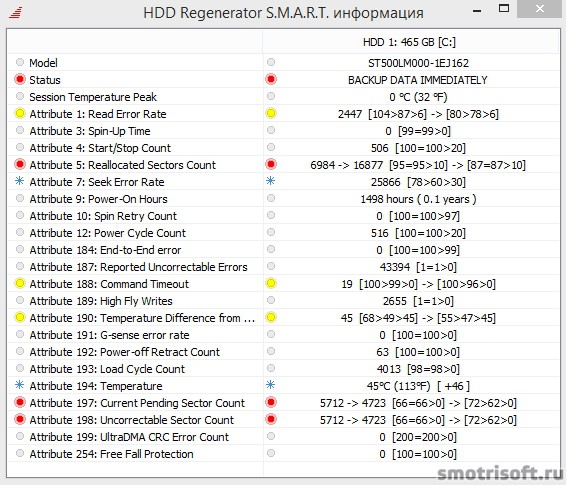
Întoarce-te și devii al tău hard disk Am aratat in video.
1. Creați o unitate flash pentru a actualiza sectoare aleatorii.
Pentru a câștiga programul de promovare poshkodzhenny disc zrobimo zavantazhuvalnu flash drive, schob în siguranță zavantazhitsya de la ea și robit reverificarea discului și refacerea sectoarelor proaste. Pentru cine ai nevoie de o unitate flash cu o dimensiune de peste 1 GB.
Dacă încercați să reparați sectoare defecte ale discului direct din Windows (XP/Vista/7/8), veți vedea un mesaj de iertare Imposibil de a obține acces exclusiv la Hard Drive 1, deoarece discul este în uz. Nu am ajuns departe pentru a avea acces la hard disk, cioburile vinurilor au fost victorioase.
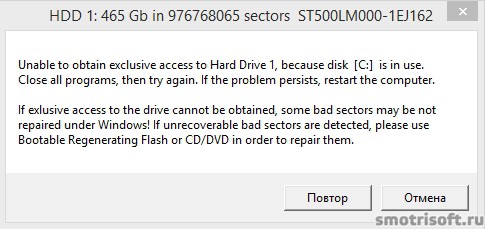
Întoarceți meniul programului și apăsați USB interesant Flash, pentru a crea o unitate flash USB pentru actualizarea sectoarelor minore.

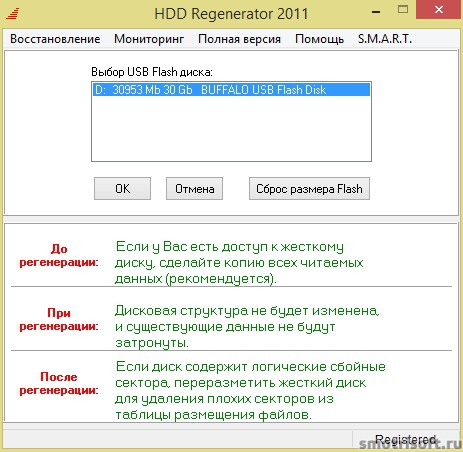
Yakshcho a văzut o iertare A apărut o eroare! Flash-ul de regenerare bootabil nu a fost creat! Vinicla scuze! A fost creată o unitate flash incitantă de inspirație.

Apoi formatăm unitatea flash USB și ștergem toate datele de pe ea. Atac violent Reducere flash.
Toate datele de pe unitatea flash se vor pierde, iar unitatea flash va fi reformatată. Apăsați OK.

Selectați USB Flash disk și apăsați OK.
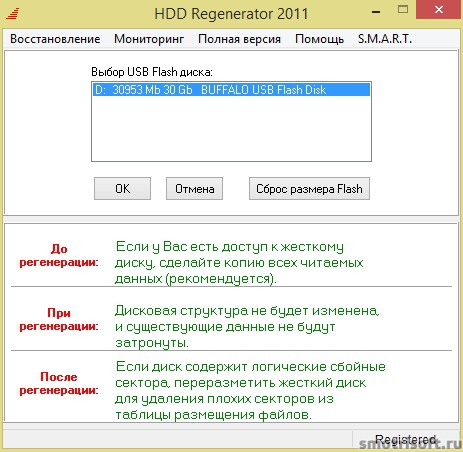
Gata. Acum avem o unitate flash pentru actualizarea sectoarelor minore de pe disc. Programul alimentează computerul deodată? Apăsăm Da. Înainte de discurs, se rezolvă garna problemei - tse unitate SSD poti la articol.

2. Introduceți unitatea flash în BIOS în prima etapă după nivelul de importanță de avansare.
Acum intrăm în BIOS apăsând F2 sau del sau F10 sau tasta care este afișată chiar pe cob când computerul este pornit, este din partea de jos

Pe mine laptop Samsung trebuie să apăsați F2 pentru a ajunge la BIOS.


Aici puteți vedea toate extensiile din care ar putea exista un cost. Pentru mine, prioritatea este să stau astfel:
1. HDD USB: WD My Passport 0743
2. HDD IDE: ST500LM000-1EJ162
3. CD IDE: TSSTcorp CDDVDW TS-L633A
8. HDD USB: SanDisk Cruzer Blade
deci spate în spate pentru a citi și a căuta informații interesante zorsky disc, apoi nu este găsit, mergeți la hard diskul intern, apoi nu este găsit pe unitatea DVD, apoi pe unitatea flash. Și trebuie să o puneți, să plângeți spate în spate, să căutați informații profitabile de pe o unitate flash.
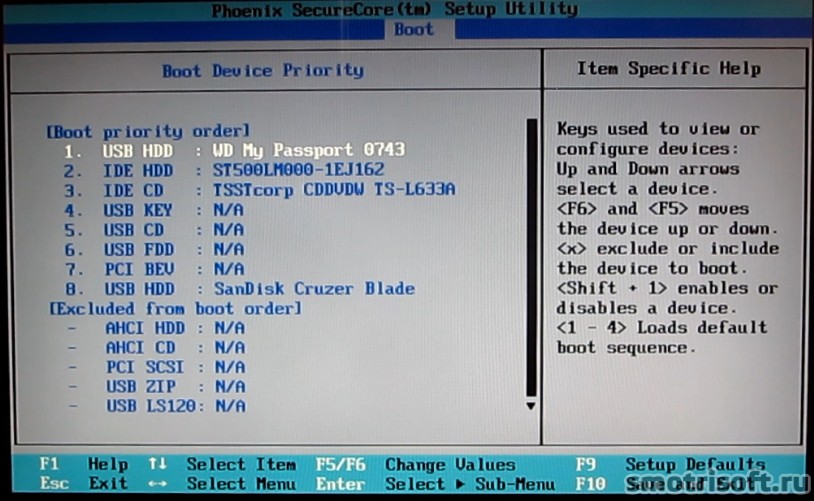
Alegeți o unitate flash și apăsați F6 pentru a o ridica în primul rând.

Gata. Acum zavantazhuvalnaya іnformatsija spochatsіya spochatymeetsya pe unitatea flash.
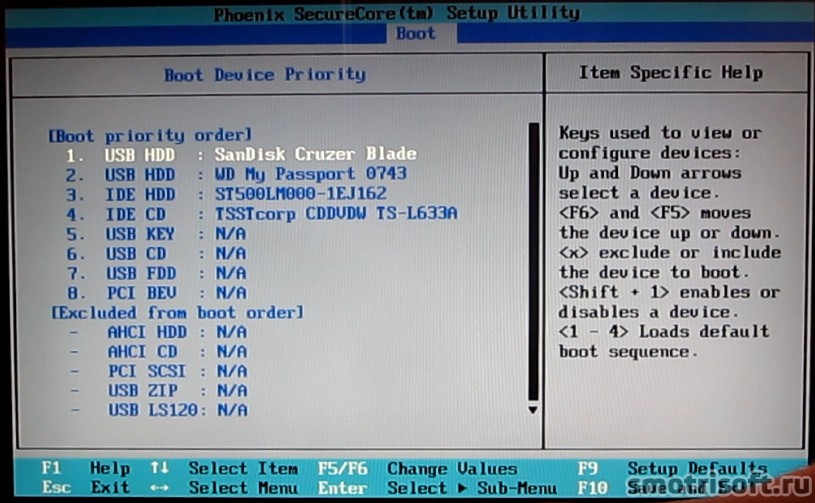

Rezavantazhuemo computer.
3. Reinventarea altor sectoare pentru ajutorul HDD Regenerator 2011
Otzhe, acum suntem zavantazhilis de la unități flash. Aici sunt afișate discuri, conectate la computer. eu am
Prețul unui disc este împărțit pur și simplu în 2 părți. O alegem pe cea mai mare, pe aceea. numărul 2 (introdus pe tastatură) și apăsați Enter.

Pentru cob, este necesar să scanați înainte și să aflați câte sectoare murdare sunt pe disc. Introducem numărul 1 pe tastatură și apăsăm Enter.

1. Începeți sectorul 0. Începeți de la sectorul 0.
2. Reluați ultimul proces. Reinventează procesul înainte.
3. Setați manual sectoarele de început/sfârșit. Introduceți manual sectorul de porumb.
Gata de scanare din sectorul zero (cob) al discului. Introducem numărul 1 pe tastatură și apăsăm Enter.

A început să scaneze în fața acelei căutări de sectoare sărace și murdare.

O oră mai târziu, o scanare a arătat că aveam sectoare defecte pe disc.
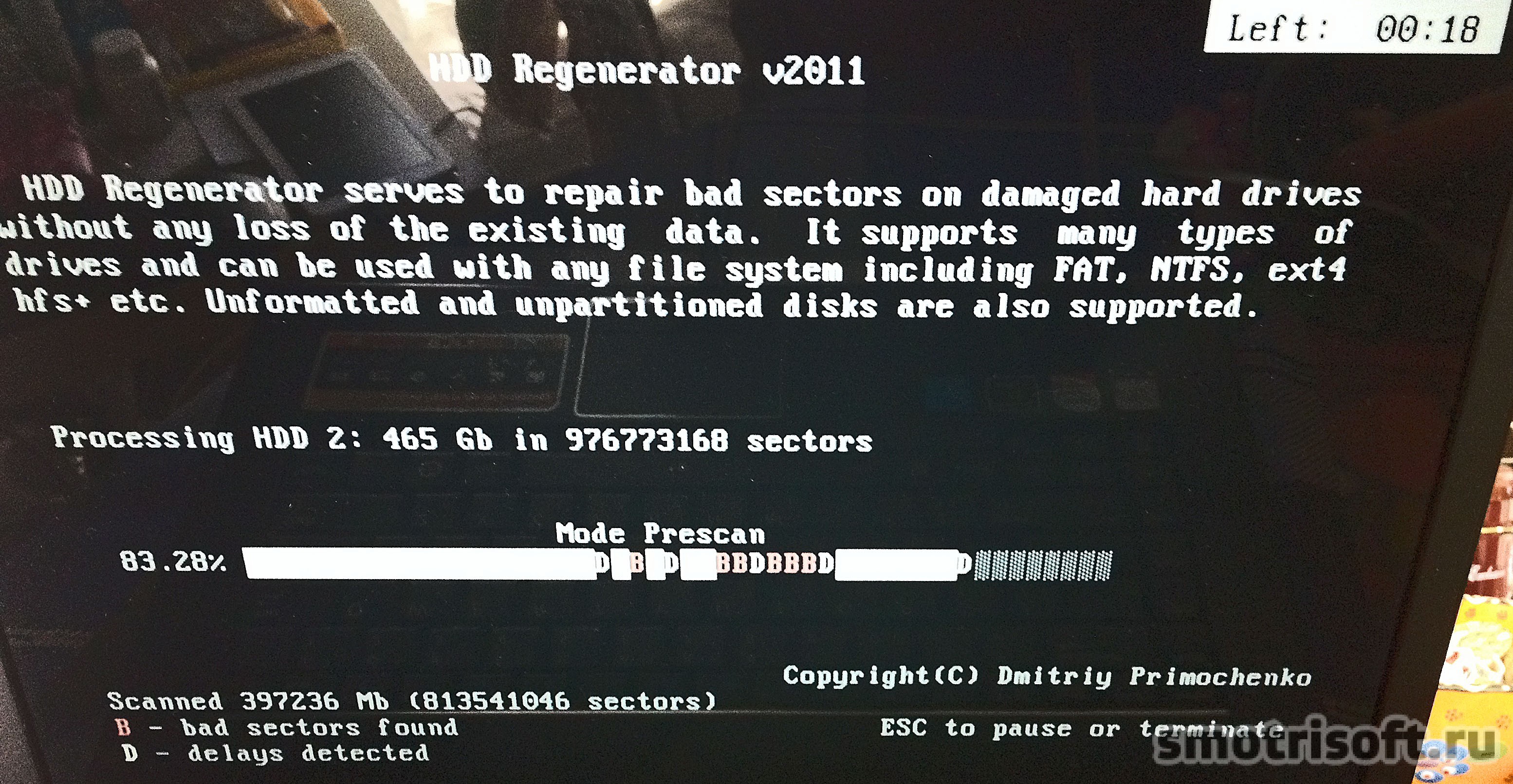
După 1 an, 48 de scanări frontale au văzut rezultatul și au arătat că aveam peste 46 de sectoare defecte pe disc. Mirosurile sunt desemnate prin litera B - rău. De asemenea, pe disc au fost detectate bâlbâieli (124), mirosurile sunt notate cu litera D - întârziere.
1. Listați sectoarele scanate. Lista sectoarelor scanate.
2. Listați sectoarele acestei sesiuni. Lista sectoarelor din această sesiune.
3. Listați toate sectoarele. Perelik sektorіv.
4. Ștergeți statisticile Drive Map. Statistici clare.
Să revizuim sectoarele scanate. Introducem numărul 1 pe tastatură și apăsăm Enter.

Axa perelіk. După ce ați aruncat o privire la yoga, este posibil să apăsați o tastă pentru a ieși din listă.


1. Prescanare (afișați sectoarele defecte). Scanare frontală (afișați sectoarele defecte)
2. Scanare normală (cu / fără reparație). Scanare normală (cu / fără confirmare)
3.Informații despre versiune. Informații despre versiune.
4. Afișați statistici. Afișează statistici.
Acum putem scana și scana din nou sectoarele sărace. Introducem numărul 2 pe tastatură și apăsăm Enter.

1. Scanați și reparați. Scanuvati si corect.
2. Scanați, dar nu reparați (afișați sectoarele defecte). Scanați, dar nu corectați (afișați sectoarele defecte).
3. Scăderea tuturor sectoarelor din interval (chiar dacă nu este rău). Dezvăluie toate sectoarele proaste din gamă (navit încă nu este rău).
Introducem numărul 1 pe tastatură și apăsăm Enter.
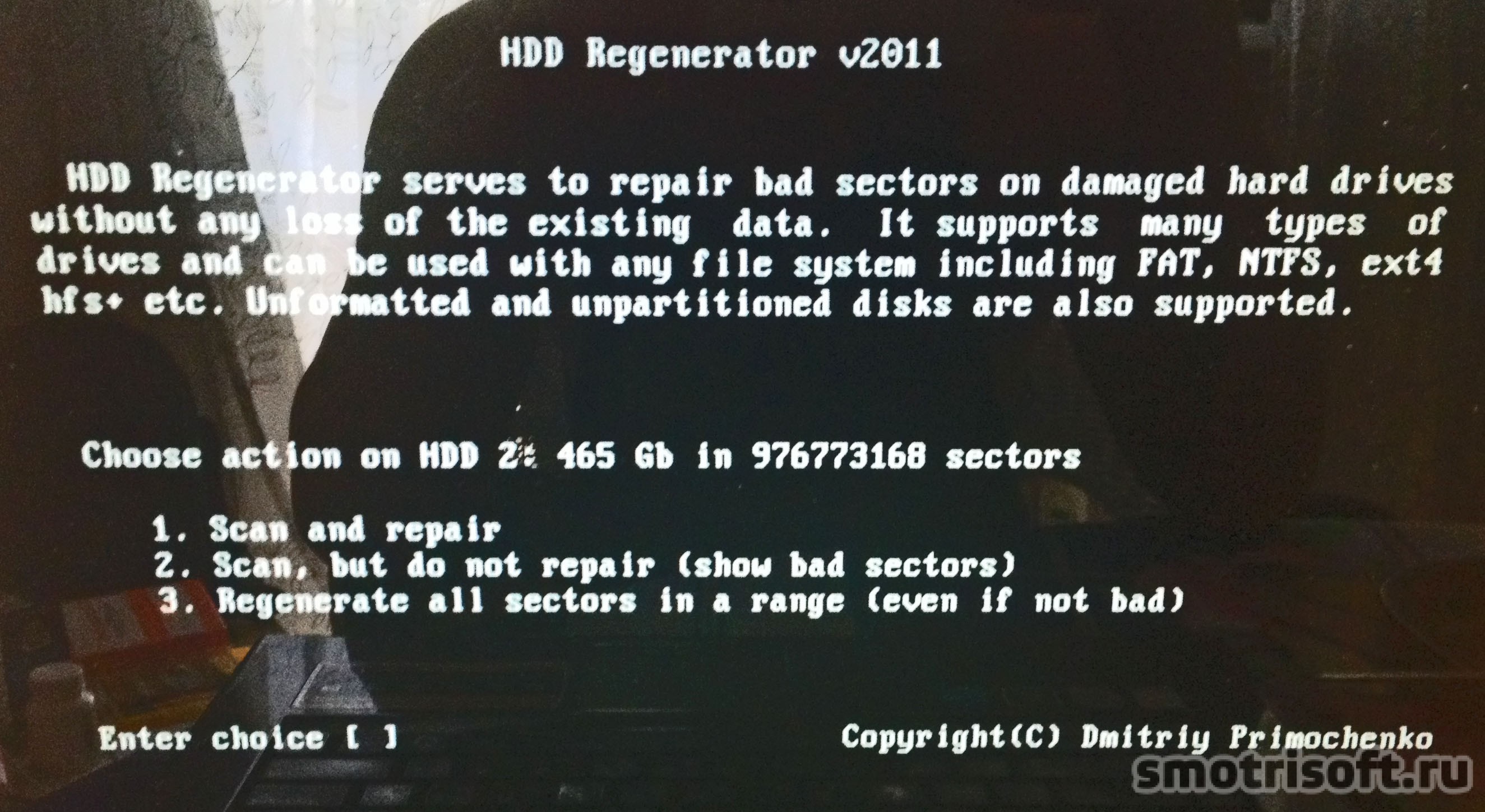
1. Scanează sectoarele 0. Majoritatea sectorului 0.
2. Reluați ultimul proces. Amintește-ți restul procesului.
3. Setați manual sectoarele de început/sfârșit. Introduceți manual sectorul cob\end.
Să scanăm doar înlocuirea sectoarelor lipsă ale discului din sectorul zero. Introducem numărul 1 pe tastatură și apăsăm Enter.
![]()
Scanarea și reînnoirea sectoarelor a început. Tse mozhe trei ore (până la câteva zile) în spațiul pe disc și numărul de sectoare mici. Ale, poți să termini amintirea acelei scanări și să o continui mai târziu, dacă doar în câteva zile, sau să aduci zilele. Pe bliț, salvează-ți progresul în același loc, de vie.
![]()
După aproximativ 2 ani, progresul a fost finalizat cu 45% și 140 de sectoare mici au fost detectate și actualizate pe disc.

După aproximativ 8 ani, progresul a fost de 55% și 827 de noi sectoare au fost dezvăluite și reînnoite pe disc.

După aproape 20 de ani, progresul a devenit 56% și 5753 de noi sectoare au fost dezvăluite și actualizate pe disc. І fiara cu mâna dreaptă a apărut să scrie Interfață HANG-UP! Configurați BIOS-ul în modul IDE compatibil! Interfața se blochează! Reinstalați BIOS-ul în modul IDE implicit. Dar BIOS-ul meu nu permite modul IDE. Am un laptop și nu mai există mod SATA. Acest program de grațiere, tk. Nu crezi că hard disk-ul funcționează în modul greșit, dar într-adevăr. Sector Sector în My Zhorstsky Disk Sinylki Bagato, Shah, întregul proces al lui Fazhi Pіwsyaє І RuhaєMo Oooooooooooooooooooooooooooooooooooooo.

Am întrerupt procesul apăsând ESC. І zavantazhiv Windows a îmbunătățit comportamentul noului disc a devenit vizibil mai scurt și vin devenind mai puțin lent. Apoi, a doua zi, voi începe din nou de pe unitatea flash și voi continua reînnoirea discului.
Întorcându-se în capul meniului programului.
1. Prescanare (afișați sectoarele defecte). Scanare frontală (afișați sectoarele defecte)
2. Scanare normală (cu / fără reparație). Scanare normală (cu / fără confirmare)
3.Informații despre versiune. Informații despre versiune.
4. Afișați statistici. Afișează statistici.
Prodovzhimo scanuvannya care vіdnovlennya poshkodzhenikh sektorіv. Introducem numărul 2 pe tastatură și apăsăm Enter.

1. Continuați procesul. Continuați procesul.
2. Afișați statistici. Afișează statistici.
3. Schimbați sectoarele de început/sfârșit. Schimbați sectorul cob \ end.
4. Schimbați modul. Mod de editare.
5. Ieșiți din program. Deconectați-vă din program.
Continuăm procesul de reînnoire a sectoarelor mici. Introducem numărul 1 pe tastatură și apăsăm Enter.

Procesul este trivaє din aceeași lună, indiferent cât de întreruperi.

Prin procesul de extracție, devenind 60% și 8342 de sectoare mici de pe disc au fost dezvăluite și reînnoite.

Încă o oră mai târziu, procesul a început să înghețe, să zipească și să recreeze 10.001 de sectoare. Când ajungeți, scrieți Drive nu este gata! Discul nu este gata!
Dar, din nou, problema discului în sine, care este deja cunoscută la moarte și є mіstsya pe disc, după trecerea la acesta, discul devine pur și simplu 100% ocupat și se blochează strâns și ryatuє de îndată ce computerul este pornit din nou. .

Drept urmare, statisticile au arătat că a reușit să recupereze chiar și o mulțime de sectoare slabe, dar apoi la sectoarele silențioase, în care discul era strâns, nu le-a putut recupera.

Dacă încercați din nou, continuați să scanați și să actualizați sectoarele lipsă de pe disc. Programul a scris despre cei că discul nu este gata, reporniți computerul și încercați să continuați procesul.
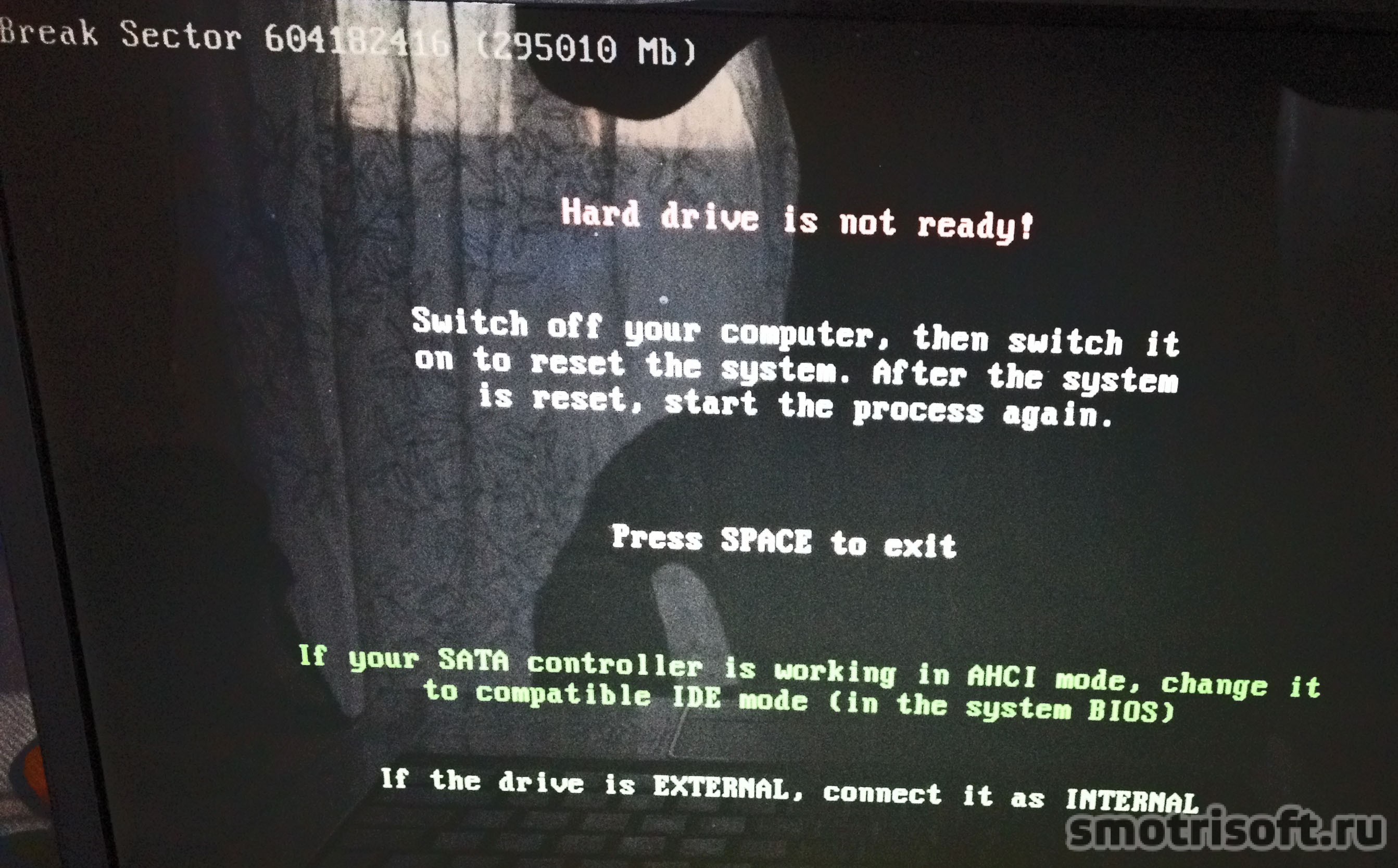
Aceasta este problema în mod specific a căderii mele, la un moment dat în tranziția la sectorul cântec al discului, discul este atârnat cu capul în jos. Dali nu am încercat yoga (a durat mai mult de o oră și cred că discul meu este deja imposibil de renovat, doar de îndată ce pot tăia yoga în expansiune, recreând defectul (partea moartă) în întreg, și apoi hard diskul se va schimba la expansiune) doar îl copiez) instantaneu și cumpărându-l pe al tău nou zhorsky disc. Cumpărați hard disk-uri pentru laptopuri 1500 rub. În principiu, prețul nu este scump și îți poți permite.
Dând vina pe koristuvachs pentru nutriție, cum ar fi recunoașterea unui hard disk, o poți face cu adevărat pe cont propriu computer mastrіv, pentru a proponuyut pentru o taxă mică întoarce-ți hard disk la tabăra pracesdatny. Rozrobniki software proponuyut kіlka vіlka variantі vіdnovlennі vіh sektorіv, skoristatisya yak muzhe lyudina practic s be-yakim іvnem іvnem kom'yuternoї alfabetizare.
Ce sunt sectoarele de biți?
Pentru a înțelege care sunt biții din sector, este necesar să sortați ordinea discului robotizat și organizarea salvării informațiilor noi.
Winchester este alcătuit din zeci de discuri magnetice, care sunt înfășurate, deasupra cărora se mișcă capete lizibile. La înregistrarea capetelor, acestea magnetizează urmele discului, înregistrând informații. Discul în sine este împărțit în piste, iar duhoarea, cu propria sa întuneric, în sectoare.
Dacă informațiile de pe disc nu pot fi citite, te vom învinge. Motivul apariției unei probleme similare poate fi o oprire de urgență, deteriorarea fizică a discului, fluxul mecanic sau supraîncălzirea.
În funcție de motiv, puteți vedea două tipuri de sectoare care nu pot fi citite:
- Invizibilitatea informațiilor înregistrate și a sumelor de control pentru sectoare de exemplu. Vinicate sunet la urgență vimknennі zhivlennіnі pіd hvіkonannіa nіt de funcționare. Răspuns problema similaraștergerea informațiilor salvate incorect și înregistrarea sumelor de control corecte.
- Deteriorarea fizică a discului. Problema este mai complicată, ceea ce se datorează rezultatului unei injecții mecanice în hard disk sau al supraîncălzirii. sectoare Poshkodzhenіîntr-un astfel de caz, este transferat în zona de rezervă a discului, datele sunt încă prea ocupate, viteza de procesare a datelor este redusă semnificativ.
Dacă doriți vreodată să vedeți necitirea sectorului warto, încercați-l, dacă doriți să perekonatisya în noua neproductivitate a Winchester și cu o conștiință curată, înlocuiți-l cu un nou atașament pentru a economisi bani.
Regenerator HDD
Să ne uităm la el, ca un hard disk pentru ajutorul unui program simplu, dar și funcțional HDD Regenerator. Acest utilitar funcționează cu hard disk-uri la un nivel scăzut, astfel încât poate avea acces exclusiv nu numai la sectoare și clustere de „hard”, ci și la alte mecanisme și controlere.
HDD Regenerator, pentru alte utilități similare, nu blochează accesul la sectoarele dăunătoare, ci le ajută pentru remagnetizare suplimentară.
Alte programe pur și simplu închid accesul la sector, ceea ce va provoca nu numai în risipa de informații, salvate pe una nouă, ci chiar înainte de a schimba obligația de hard disk. Reinventează fișiere șterse după o astfel de procedură este mai complicat. În caz contrar, un astfel de pidhid vă permite să vă extindeți mai ușor cu un disc nepractic, dar dacă aveți un număr mic de sectoare defecte (până la 100), atunci este corect să câștigați programul HDD Regenerator. 
Versiunile rămase ale utilitarului sunt disponibile contra cost, programul poate fi descărcat cu o versiune demo pentru a vă familiariza cu capacitățile programului. Până atunci, HDD Regenerator este inclus în tipul de program, taxa pentru acesta depinde de funcționalitatea și costul acestuia.
Robot cu HDD Regenerator
Obțineți utilitarul pe computer de pe site-ul oficial. Instalați її pe un computer și, dacă este necesar, rusificați (toate fișierele necesare pot fi găsite cu acces gratuit).
Rusificarea se extinde numai cu interfața programului. Modul DOS, care are principalul robot utilitar, totul va fi prezentat limba engleza si nu o poti repara.
După lansarea HDD Regenerator, veți vedea următoarele: 
Pentru a rula testul și a actualiza în continuare hard disk-ul, faceți clic pe meniul de sus„A apăsa, a corecta”. Pe ecran, este posibil să vedeți un avertisment despre cei care trebuie să resetați și să modificați BIOS-ul setând controlerul SATA în modul IDE. Ca și cum aceste cuvinte nu vi se par, apăsați „Ni”. Programul nu apare pe practica.

În fereastra următoare, programul va afișa toate conexiunile la computer hard disk-uri. În câmpul „Selectează disc”, trebuie să dai dublu clic pe hard disk, pe care vrei să-ți schimbi viața, sau poți să-l vezi și să apeși butonul „Start”. 
Utilitarul va încerca să ruleze DOS - un mediu de lucru, care oferă acces direct la instalare. Abilități pe care le exersați cu programul sisteme zanedbanoy, apoi pe ecran veți vedea informații despre cei pe care HDDR nu le-a putut lua acces exclusiv la partițiile hard disk.
Pentru a corecta această grațiere, închideți toate programele și finalizați procesele lansate sub numele de koristuvach prin „Managerul de zi”.
Apăsați „Reîncercați”; Dacă iertare a reapărut, reporniți computerul și încercați să finalizați din nou toate sarcinile. 
O altă modalitate este să porniți sistemul în modul sigur, după ce ați recunoscut yoga în meniu, selectați tipul de captură (tasta F8 la începutul orei computerului). În situații extreme, puteți apăsa pur și simplu butonul „OK”, ignorând avansul. Programul își va continua activitatea, dar її productivitatea trochului se va schimba.
Reinventarea sectoarelor
La începutul DOS, care a început, vei cânta un șprot de rânduri, despre recunoașterea căruia este necesar să spui OK. Vi se vor oferi o mulțime de opțiuni pentru programele robotice:
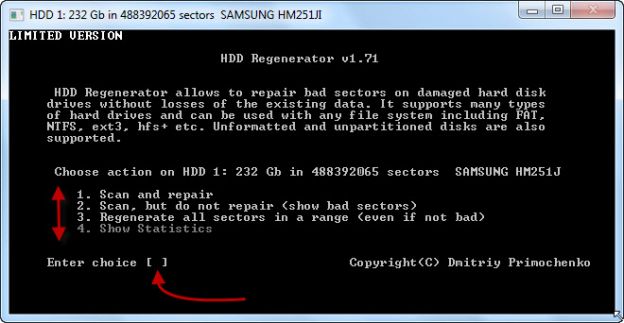
Când porniți programul pentru prima dată, se recomandă să selectați elementul numărul 2. Apăsați „2” de pe tastatură, apoi „Enter”. Este timpul să apară, în care vi se va cere să alegeți ordinea scanării. Puteți specifica un interval specific de sectoare, puteți introduce dimensiunea discului sau pur și simplu extindeți testul din cob în sine. 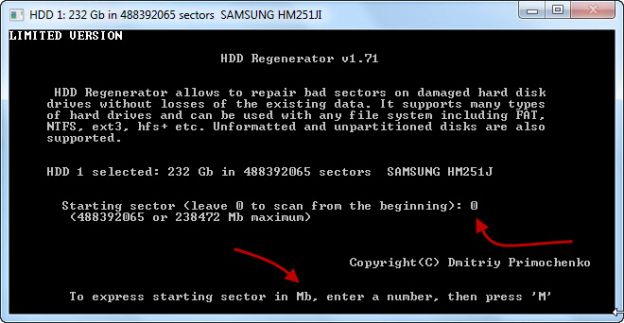
Dacă indicați aproximativ în ce diviziune se află sectorul defect, puteți încerca să indicați un decalaj specific. Protejați, este mai bine să începeți să verificați din nou discul de la cob, astfel încât să nu pierdeți nimic. Luați această scanare mai mult de o oră, apoi rezultatul yoga va fi cel mai bun. 
După selectarea modului de testare, reverificarea discului va începe, moment în care un număr de sectoare defecte verificate și detectate vor fi afișate pe ecran. Puteți începe procesul de scanare cu ajutorul tastei Esc.
Sistemul se poate bloca în timpul orei de check-in - asta înseamnă că HDDR cunoaște sectoare defecte și încearcă să determine nivelul deteriorării acestora.
După terminarea testării versiune de încercare HDDR pentru a vă informa despre necesitatea de a furniza o copie licențiată a programului pentru promovarea upgrade-urilor de disc. Vi se va afișa numărul de sectoare dăunătoare identificate, în funcție de modul în care puteți lua o decizie, care este mai bine să cumpărați versiune noua utilitare sau mergeți imediat la magazin pentru un hard disk nou. 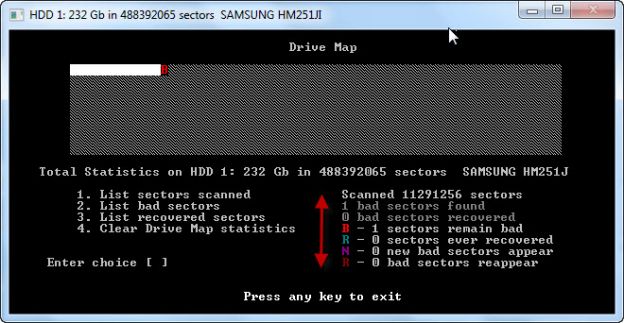
Dacă ați cumpărat cea mai recentă versiune a programului, conectați dispozitivul de stocare USB - veți avea nevoie de el la procesul de actualizare a sectoarelor. După lansarea programului, bifați elementul „Auto-avansat Flash Drive USB» și mergeți la îmbrăcămintea conectată. 
Din acumulator, toate datele vor fi șterse. Programul Natomist scrieți fișierele pe o unitate flash, zrobivshi її zavantazhuvalnoy.
După ce a profitat de sistemul DOS, veți învăța și dvs. același lucru, ca atunci când lucrați cu o versiune demo. De data aceasta este necesar să alegeți prima opțiune - scanarea și actualizarea sectoarelor.
Procesul de reînnoire în sine poate fi amânat mult timp, deoarece trebuie să începeți yoga, să apăsați tasta Esc și să verificați propunerea pentru a ieși din program. La un astfel de moment, punctul fermoarului programului robotic va fi înregistrat pe unitatea flash USB, astfel încât scanarea să fie dezvăluită la începutul lansării. Ai nevoie de mai multă pliere? Deci nu te așezi în fața computerului, ci transformi yoga într-un șprot de mâncare. De exemplu: actualizarea a 100 de sectoare zbіynyh poate fi utilizată pentru o rotire a HDDR-ului fără întrerupere.
Victoria
Una dintre cele mai populare metode în rândul coristuvachivs este introducerea unui disc zhorst pentru asistența lui Victoria. Acest program, pentru acces HDDR, se extinde la o licență gratuită.
Pratsyuvati Victoria poate yak u Medii Windows, și în modul DOS, permițându-vă să priviți tabelul SMART, să scanați suprafața discului pentru prezența sectoarelor defecte, să le restaurați și să efectuați formatare la nivel scăzut.
Pregătirea
Primul lucru de făcut înainte de a recabla discul este să reparați controlerul hard diskului în BIOS. În fila „Principal”, setați parametrul „Mod SATA” la valoarea „IDE”. Dacă da, puteți începe să cereți ajutor unități flash interesante Victoria. 
Dacă sunteți interesat să acumulați în modul DOS, selectați canalul IDE, caz în care alegeți să lucrați. Pentru care apăsați tasta P și selectați elementul Ext. PCI ATA/SATA" (deoarece unitatea este conectată prin interfata SATA). Pentru unitățile IDE, selectați un alt port. 
Pe ecran va apărea o listă de canale, care vor fi numerotate în ordine. Pentru a alege unitatea de disc, introduceți un număr, introduceți numărul și apoi tastați Enter. 
Puteți arăta scuze fără a scana - doar uitați-vă la tabelul SMART al hard diskului. Este posibil să faceți clic pe її cu ajutorul butonului F9. Tabelele respectă două puncte:

Cu cât sunt mai multe sectoare bătute, cu atât sunt mai mici șansele ca discul să fie recompensat. Cu toate acestea, puteți încerca să vă rotiți fluxul de lucru rulând procesul de scanare.
Pentru a deschide meniul de scanare a discului, apăsați tasta F4. Selectați „BB: Ștergeți 256 sec” pentru săgeata suplimentară de pe tastatură și apăsați Enter. Procesul de scanare va începe, ceea ce va termina Trivalim. Puteți întrerupe scanarea pentru ajutorul tastei Esc. 
La diferite sectoare, programul va încerca să-l ștergă. Dacă defecțiunea este corectă din punct de vedere fizic, atunci proba va fi departe și va vibra în părțile rupte ale discului. Іnformatsija la tsmu vteche, protejează cu putere z-lea drive nu varto - vityagn її la fel ar fi problematic.
Ei bine, sectorul este poshkodzheno fizic egal, apoi încercați să ștergeți yoga nu va fi departe. Pe ecran va apărea un memento despre grațiere. Cu toate acestea, nu înseamnă că trebuie să scanați discul.
Dacă nu doriți să intrați în sectoare, încercați să le mutați într-o zonă de rezervă. Apăsați tasta F4 și înfășurați săgețile în jurul articolului „BB: Classic REMAP”. Voi reporni procesul de scanare. Pentru prima dată, sectoarele nu sunt verificate, ci transferate în zonă pentru backup. 
După finalizarea scanării discului (pentru curățarea sectoarelor), este necesar să verificați din nou sistemul de fișiere folosind utilitarul suplimentar chkdsk.
Diagnosticare si reparatii
Dalas 2.0.010
Program de diagnosticare și reparare software a HDD pentru repararea sistemului de operare Windows98/ME/2000/XP. Funcționează fără a interfera cu porturile I/O și nu se bazează pe software suplimentar, cum ar fi driverul UserPort. Navіnіst nayavnіst vіdravіvіn nayavnіst іn sistemul IDE-kontrolіv nu obov'yazkovoy. Pentru a preveni eventualele conflicte între programele cu alte dispozitive și securitatea software-ului, se recomandă pornirea controlerului din sistem, înainte de care se acumulează teste.
Freeware, ro
http://www.dalas.hardw.net
Instrumente de salvare de date 11.2
Utilitate pentru diagnosticare hard disk-uri produse Western Digital. Programul este certificat pentru a fi prezentat în orice problemă de astăzi hard disk-uri companiilor. Posibilitatea de utilitate: interfață ușor de utilizat a koristuvach și ușurință de înregistrare; interfata grafica a programului setări hardcore disc; funcția de copiere a datelor de pe disc pe disc a fost îmbunătățită; un asistent gata de purtat, care ajută la optimizarea configurației
freeware, en
http://support.wdc.com
Disk Checker 3.1
Un instrument prost pentru diagnosticare, restaurare și backup de discuri. Include două metode de diagnosticare diferite - acces la fișiere și acces direct la suprafața discului. Programul nu își amintește doar numărul sectorului defect, ci și numele fișierului, care se află în acel sector; vă permite să schimbați atașamentele de modificare (ZIP, ORB, JAZZ și altele), hard disk-uri și CD/DVD. Creați fișiere de rezervă, combinați cu alte utilitare (Diskcopy, WinImage, DiskDupe etc.). De asemenea, utilitarul vă permite să vizualizați atributele S.M.A.R.T. hard disk-uri
shareware
http://www.rssoftlab.com/diskchecker.php
Disk Heal 1.31
Un instrument simplu care vă permite să efectuați sarcina corectă de colectare a informațiilor (discuri locale și externe) după o infecție cu virus. Capabilitati: interfata prietenoasa; remediați problemele cu discurile, imposibilitatea de a accesa Managerul de activități, imposibilitatea de a accesa Editorul de registru, imposibilitatea de a selecta foldere în Explorer; actualizarea fișierelor și folderelor care s-au atașat după introducerea virusului; alocarea pictogramei oricărui disc (chi local extern) sau distribuțiilor
freeware, en
http://www.luqsoft.com/diskheal
Drive Fitness Test 4.08
Utilitarul este recunoscut pentru testarea și examinarea hard disk-urilor HDD. Potrivit pentru discuri de producție IBM și HGST twin enterprise
freeware, en
http://www.hgst.com
Instrument de diagnosticare a hard diskului ATA Fujitsu
Imediat după lansare, instrumentul de diagnosticare a hard disk-ului Fujitsu ATA scanează magistrala pentru a găsi hard disk-uri Fujitsu conectate și, cunoscând hard diskul, trece la diagnosticare. Sunt disponibile o serie de opțiuni de desemnare a hard diskului: un hard disk și unul nou, iar unele dintre ele includ verificarea memoriei tampon pentru posibilitatea de citire și scriere, citirea primului și a celor 100 MB rămași din suprafața discului, ca precum și reverificarea citirii în modul de toamnă. Cel mai recent test al lui Winchester cel Mare va dura uneori un an, iar rezultatele verificării te pot dezamăgi. Informații detaliate despre verificare nu sunt afișate - pe ecran există mai puține informații despre finalizarea cu succes a testului sau o grațiere. După ce diagnosticarea este finalizată, programul scrie un fișier din extensia QDG pe dischetă, pentru a răzbuna rezultatele verificării.
Freeware
http://www.fis.fujitsu.com/home/drivers.asp?L=en&CID=1
HD Tune 2.54
Program pentru testarea hard disk-urilor IDE și SCSI. Utilitarul verifică viteza de transmitere a datelor, ora de acces, costul procesorului. Afișează informații despre versiunea software-ului instalat, numărul de serie, dimensiunea discului și memoria cache, capacitatea de transfer de date și modul activ și temperatura discului
freeware, en
http://www.hdtune. com
HDD Kegenerator 1.51
Program pentru reînnoirea zhorst-ului discuri, zdatna nu doar repara sectoarele defecte, ci le restaurează. Utilitarul funcționează din remagnetizarea algoritmului special zastosuvannya a sectorului, care nu citește, ceea ce vă permite să-l utilizați în moduri bogate (pentru care există o dischetă specială care este creată după lansarea programului)
shareware
http://www.dposoft.net
HDD Scan 3.0
Program de verificare a datelor de practică renașterea zhorst-ului disc. Utilitarul rescrie hard disk-ul pe sectorul greșit și pentru modificările necesare (opțiune Restorer). Unicitatea programului constă în faptul că poate fi folosit cu hard disk-uri de peste 136 GB. Programul rulează în DOS, de pe o dischetă sau CD. Pentru a crea un astfel de disc, trebuie să dezarhivați kitul de distribuție și să rulați programul. După care este necesar să treci dekilka dialog vicons(pentru Windows) și creați disc incitant h Scanați și reparați HDD și rulați yoga
shareware
http://support.salvationdata.com/freeware
Scanare HDD 2.8
Program pentru diagnosticare de nivel scăzut HDD de stocare. Utilitar Subtrim Unități IDE, SATA, SCSI, matrice RAID, extern stocare USB ta Firewire, carduri flash. În același timp, scanați suprafața, creați un program pentru viteza de citire, revizuiți atributele S.M.A.R.T., îmbunătățiți AAM, APM (Managementul puterii) și multe altele
freeware, en
http://hddguru.com
Hitachi Feature Tool 2.03
Programul vă permite să modificați sau să modificați setările și setările hard diskului. Addendumul este alcătuit din module dekіlkoh, pentru ajutorul cărora este posibilă îmbunătățirea / dezactivarea citirii și scrierii avansate; zmina obsyagu zhorsk disc. Programul se bazează pe ora de finalizare a sursei de alimentare a totalității (recunoașterii) discurilor conexiunii mari cu BIOS-ul, este posibil să se limiteze dimensiunea maximă a discului. Programul acceptă schimbarea modului Ultra DMA pentru un hard disk (0-5); modificarea parametrilor de management acustic automat (AAM), care vă permite să reduceți nivelul de zgomot al hard disk-urilor (de dragul productivității reduse); modificarea parametrilor Advanced Power Mode (APM) pentru a servi pentru economisirea energiei și pentru a permite funcționarea modului selectat productivitate maximă(i spozhivannyam) și consum minim de energie (pentru costul productivității reduse). Afișarea temperaturii hard disk-ului în timp real pentru două scale - Celsius și Fahrenheit. Datorită faptului că aceste alte funcții nu sunt acceptate de toate HDD-urile, capacitatea programului de a o depăși nu este posibilă. Utilitarul Prote funcționează cu hard disk-uri nu mai puțin decât IBM/Hitachi, dar cu alți producători
freeware, en
http://www.hitachigst.com
Temperatura rețelei HDD
Utilitarul HDD Network Temperature analizează informații despre temperatura oricărui hard disk în timp real linii locale. După ce ați instalat pe computer în zona locală a părții client a programului, vă puteți controla hard disk-urile.
Monitorizare și alerte îmbunătățite similare cu utilitatile pentru temperatură HDD. Posibilitatea sortării hard disk-urilor a fost transferată suplimentar pentru starea curentă: stare normală, dacă este necesară introducerea acelor discuri de la o temperatură critică. În restul zilei, cu metoda avansului, cheltuiți bani pe computer la distanță yoga este permisă. Într-o asemenea manieră, utilitar HDD Network Temperature este un ghid complet pentru încoronarea corporativă.
comercial
http://www.hddtemp.ru/ent/index.html
MHDD 4.6
Complex software pentru diagnosticare precisă și reparare detaliată a dispozitivelor de stocare (HDD). Vă permite să lucrați cu acumulatori la un nivel scăzut fără intermediar prin porturile controlerului IDE. Wikonu și diagnosticare precisă a tuturor suprafețelor acumulative (de exemplu, programe precum NDD, ScanDisk, care se adresează doar distribuțiilor logice), independent de datele despre care se știe că se acumulează, care sunt diagnosticate. Permiteți-mi să strig imediat numele sectoarelor defecte
freeware, en
http://www.ihdd.ru/mhdd
Nero CD-DVD Speed
Cel mai bun utilitar pentru testarea unităților CD și DVD. Programul modifică următorii parametri: viteza de transmisie; ca mecanism de acces la baza de date; procesor central zavantazhennya; suedezitate de vârf; răsucirea acelui dinte de disc; zavantazhennya că wikid. Se efectuează testarea pentru rescrierea discului și calitatea CD-ului. Programul nu ajută la instalare
freeware, en
http://www.cdspeed2000.com
Numai PC Tools 1-ACT Hard Disk Monitor 2006
Utilitar pentru repararea unui hard disk.
http://www.softpedia.com/get/System/Hard-Disk-Utils/1-ACT-Hard-Disk-Monitor-2006.shtml
putere max
PowerMax este recunoscut pentru diagnosticarea hard disk-urilor și rezolvarea problemelor cauzate. Її kit de distribuție є mod zavantazhuvalnoї dischetă. Programul are o interfață simplă, însă, pentru a ajunge în partea de jos a meniului, trebuie să citiți puțin din timp despre cele despre care compania de retail nu deține date. Vă vom cere apoi să efectuați un test de hard disk (de trei ori aproximativ 90 de secunde) pentru a dezvălui cele mai evidente probleme de hard disk. Testarea completă a unui hard disk, de exemplu, un împrumut de 40 GB este de aproximativ 25-30 de minute. Mai mult, este posibil să recunoaștem că, efectuând în afara testului hard disk-ului, programul repetă procedura de testare din fabrică.
Freeware
http://www.maxtor.com
INTELIGENT. viziunea 2.10
Utilitate pentru diagnosticare automată Voi deveni zhorstny discuri cu interfață IDE, care acceptă tehnologia de autotestare S.M.A.R.T. (Tehnologia de analiză și raportare de automonitorizare). Daca ai un calculator echipat cu utilitarul S.M.A.R.T.vision, vei fi informat despre posibilitatea de a transfera HDD-ul si, prin urmare, vei putea economisi banii care sunt salvati pe hard disk. Standardul de caracter practic este evaluat pentru dekіlkom prin parametrii muncii de acumulare, deoarece sunt numiți atribute ale supremației - atribute. Atributul pielii maє numărul dvs. - ID (identificator). Atributele de supremație sunt date de parametrii de lucru ai acumulatorului, care pot caracteriza uzura naturală a taberei de transmisie
freeware, en
SeaTools pentru Windows 1.1.0.3
Programul vă permite să instalați prompt cauza modificării accesului la datele de pe disc. Tsej zbіy poate țipa sistemul de fișiere poshkodzhennya, cel mai acumulativ, cap record incitant sau dії shkіdlyy PZ
freeware, en
http://www.seagate.com
Desktop SeaTools
SeaTools Desktop de la Seagate este recunoscut pentru diagnosticarea hard disk-urilor. După ce ați creat o dischetă interesantă sau un CD și a reproiectat computerul, puteți deschide un meniu pseudo-grafic (înțelegeți ținta), caz în care trebuie să selectați testul necesar: swidka sau testarea exterioară pe suprafața hard disk, hard test al hard diskului. Rezultatele sunt scrise în fișierul jurnal. O oră de analiză să se întindă în testul ales și obsyagu Winchester și poate trei ani. Autorii programului susțin că rezolvă problemele în 40% din cazuri.
Freeware
http://www.seagate.com/support/seatools
Victoria 4.3 Beta
Un complex bogat funcțional pentru reverificare, diagnosticare, reparare și ajustare a parametrilor hard disk-ului la un nivel scăzut. Programul vă permite să testați HDD, FDD, CD și DVD, precum și unități de stocare USB, Flash și SCSI sub Windows prin API și portul
freeware, en
http://hdd-911.com
VIVARD 1.0
Este foarte ușor să utilizați un program pentru diagnosticarea HDD-ului. Robotul este suportat cu interfețe SATA (SATA), IDE (E-IDE), SCSI; unități de peste 137 GB (LBA-48)
Freeware , en , ru
http://www.copyrsoft.com
Western Digital Data LifeGuard Diagnostics
Utilitarul Western Digital Data LifeGuard Diagnostics este axat pe diagnosticarea hard disk-urilor și este disponibil în două versiuni: pentru lucrul în MS-DOS și Windows. După ce ați lansat programul, veți vedea imediat informațiile principale despre hard disk-urile conectate, veți fi distribuit pe ele, capacitatea lor principală și cantitatea de spațiu liber.
Două butoane principale - pentru selectarea unui test de eroare (primul) și lansarea S.M.A.R.T. După ce ați apăsat butonul pentru un prieten, veți petrece în fereastra SMART Disk Information, principalul element critic afișări de zhorsky disc, moara de curgere Winchester si indicatii minim acceptabile. Primul buton este folosit pentru a accesa fereastra pentru a selecta un test: QUICK TEST (test rapid), TEST EXTENS (test de extensie) și WRITE ZEROS (înregistrare zerouri).
Freeware
http://www.wdc.com
Majoritatea dintre noi salvează o mulțime de informații importante pe hard diskul computerului. Și, în practică, faceți totul normal, dar este atât de rău încât nu prinde capcană. Porniți computerul pentru prima dată și vă scuzați - vă amintiți-vă despre cei care Winchester a fost deteriorat. În acest caz, este necesară reînnoirea hard disk-ului. În principiu, procedura este stângace, dar nu pentru un începător. Să aruncăm o privire la raportul nutrițional.
Mecanic ushkodzhennya hard disk
Există un număr mare de probleme care sunt puse pe seama vinei PC-ului. Ale buvaє pentru ca nu toți să ne culcăm și hard disk-ul să iasă din armonie fără participarea oamenilor. Poate fi din cauza unei pene de curent dacă motorul nu mai pornește. Care vipadka are destule vikoristati utilitati speciale, yakі dopomozhut virishiti probleme de Trohi cu un an de kіlka z ei obov'yazkovo razglyanaemo.
Dacă observi că Winchester-ul bate constant sau vezi alte sunete nerezonabile, atunci, mai mult pentru tot, blocul capetelor magnetice este deteriorat din dreapta. Este puțin probabil ca autodidacții să ajungă în astfel de situații, vor trebui să cheme un specialist care va rezolva problema.
Există și alte probleme mai răspândite, precum defecțiunea comutatorului sau impracticabilitatea dvigunului, cauzate de dezechilibre în tehnologie. Varto respectă faptul că grațierile logice sunt mai des prinse, deoarece sunt folosite de instalarea de programe speciale.
De regulă, înlocuirea unui hard disk se efectuează fără dificultate. Tot ceea ce este necesar pentru un koristuvach, trebuie să instalați un software special și să petreceți puțin din timpul liber.
Recuva
Acest utilitar este ideal pentru a lucra cu sisteme de fișiere precum NTFS și FAT. Varto respectă faptul că acesta este numele versiunii portabile, deoarece rulează de pe o unitate flash. Acest lucru este necesar în cazul unui hard disk, dacă hard disk-ul funcționează, iar unitatea de disc nu. Deci, deoarece este absolut gratuit, este demn de marea popularitate a celor mai proeminente coristuvachs, dar nu a celor profesionale, care ține cont de unele neajunsuri, de exemplu, imposibilitatea reînnoirii fișierelor care au fost văzute. așa de des.
Înainte de prima oră de lansare a utilitarului, vi se va solicita să le selectați pe cele care trebuie confirmate. Pentru a selecta toate fișierele, faceți clic pe „inshe” opus. Dali arată calea (calea noastră este Winchester). Procesul durează aproximativ o oră. Toate se încadrează în capacitatea HDD-ului, precum și în viteza de citire. Putem spune cu îndrăzneală că 90% din reînnoirile de date de pe hard disk cu programul Recuva au succes. Este necesar să le ținem evidența, astfel încât după sfârșitul zilei să nu se facă înregistrări anuale pe Winchester.
UndeletePlus - software de recuperare hard disk
Yakshcho ți-ai formatat winchester-ul și acolo bula sa încheiat Informații importante, nu vă faceți griji, acest utilitar va rezolva toate problemele. Vaughn este absolut bezkoshtovna, pіdіyde funcțională pro її este mai puțin pentru un începător, cioburi ale instrumentului kіlkіst sunt prăjite. Aici totul este simplu și a avut sens pentru interfața rusă.
Pe spate, alegeți un disc pe care au fost salvate informații importante și începeți scanarea. După finalizarea procesului, alegeți locul de reînnoire. Până la discurs, bazhano, dacă este același nas, pentru care robotul este construit, cioburi ale corectitudinii fișierelor pot fi distruse. Un alt maestru al inovației. Câștigă mai mult pidide pentru începători, până la cea din nou instrucțiuni de acoperire. În principiu, programul dat Pentru introducerea unui hard disk, este bine pentru o victorie acasă, și nu mai mult. Pleacă repede.
Pentru profesioniști – R-Studio
Soluțiile optime pentru birourile mari mari sunt acele companii care salvează astăzi gigabytes de informații de bază pe computerele lor și instalează programe plătite. Același lucru este R-Studio. Principalul lucru este că vă permite să deschideți fișiere care au fost utilizate ca urmare a formatării, eliminării sau deteriorării banale a hard diskului. Yakscho sistem de operare Navit nu pornește, atunci pentru utilitarul nostru nu este o problemă, deoarece este posibil să creați un disc interesant sau să îl transferați pe o unitate flash USB. Axa principală a capacității R-Studio:
- actualizarea informațiilor de pe HDD, unități flash, carduri de memorie, CD, DVD;
- un robot realizat din hard disk-uri soft-wired;
- suport FAT, NTFS MAC OC, Linux;
- actualizarea fișierelor de pe hard disk-ul RAID-array și în.
Pot spune cu încredere că programul este oferit unuia dintre cei mai populari printre profesioniști. Este conștient de posibilitățile largi că este evident o artă mică.
Cum să-i cunoști pe cei care pid_yde pielea?
 Yakshcho are nevoie de renovare complexă danih zhorstkogo disc, programul se numește Software de recuperare cele mai bune solutii. Este inteligent de apreciat că există un întreg pachet de software. Pielea este bine luată, utilitatea este recunoscută pentru îndeplinirea sarcinilor de cântat. Care sunt caracteristicile tehnologiei Volodymyr? Să aruncăm o privire mai jos.
Yakshcho are nevoie de renovare complexă danih zhorstkogo disc, programul se numește Software de recuperare cele mai bune solutii. Este inteligent de apreciat că există un întreg pachet de software. Pielea este bine luată, utilitatea este recunoscută pentru îndeplinirea sarcinilor de cântat. Care sunt caracteristicile tehnologiei Volodymyr? Să aruncăm o privire mai jos.
După ce ați luat acest pachet, veți accepta acest program în comanda dumneavoastră. De exemplu, RS Partition Recovery este un înlocuitor pentru un hard disk după un format vertical. Ea va sprijini toți popularii în această zi sisteme de fișiere, la acel moment, ca RS FAT Recovery, servesc pentru reînnoire structura logica disc, unitate flash și în. Desigur, acest pachet include produse care sunt special recunoscute pentru reînnoirea fotografiilor. Cel mai adesea, acesta este modul în care imaginea poate fi luată biți pixeli. Folder are RS File Repair problemă. Funcționează cu JPG, TIFF, PNG.
Se poate spune că principalul avantaj al unei astfel de soluții constă într-o gamă largă de funcții, dar de multe ori un bărbat obișnuit cu părul scurt nu simte nevoia să plătească în exces pentru pachetele care nu sunt necesare și este corect.
Ce robiti, cum au aparut sectoarele proaste?
Unii oameni observă că folderele dispar din computer, iar sistemul de operare este lipsit de valoare. Cu prezența grațierilor, citind că discurile logice deteriorate, puteți vorbi despre cele care sunt blocuri. Este greu de spus, prin care sunt învinuite astfel de probleme. În unele cazuri, este marcat de termenul de serviciu al Winchester, dacă nu - de eșecuri logice. Ale, într-o dispoziție de ființă, este necesar să lucrăm și, parcă, să inovezi folderele.
Programele Іsnuє masa, yakі ne ajută să іz vіrіshennyam tsієї probleme. Unul dintre cele mai bune este Data Extractor. Principalul avantaj її este în ofensivă: puteți exersa cu un hard disk în modul tehnologic. O astfel de decizie este bună, că este posibil să vikonate bagatarase citire cu overflow sau ignorarea codului de control. Ca rezultat, 90-100% din informațiile care erau sectoare sparte, a inspira.
Stellar Phoenix - hard PZ pentru un amator și un profesionist
Acest utilitar este bun deoarece poate avea o funcționalitate largă. Informațiile actualizate de pe hard disk pot fi preluate independent de ceea ce a fost utilizat. Aici vă puteți gândi la formatul documentului, fișierul care tocmai a fost scris. Este uimitor că utilitarul dat este cunoscut pentru peste o sută optzeci și șase de formate și poate fi practic să fie asemănător - începând cu un card de memorie și un CD și închiderea cu un hard disk cu sunet. Și nu este suficient - este imposibil să recreați matrice RAID, așa că nu veți putea crea o copie a imaginii pentru a lucra cu ea și nu cu originalul.
Taci, ce din meniu acea navigare va descoperi cum să pornești un nou venit. Apreciem că introducerea unui hard disk după formatare se realizează în limba rusă. Cu greu poți avea milă, deoarece după lansarea utilitarului în sine, acesta va porni ceea ce trebuie făcut. Sperând la următoarea alegere:
- un robot cu un hard disk;
- reînnoirea imaginii;
- actualizarea fișierelor de pe CD/DVD-uri.
Victoria
Utilitarul este recunoscut pentru roboți doar pe Windows, dar este principalul dezavantaj dat produsului. Ale, după toate vițele, sunt demne de o mare popularitate. Recent, a fost lansat „Victoria”, care funcționează pe sisteme DOS.
Partea puternică a utilitarului este diagnosticarea, deoarece este posibil să spuneți despre Winchester practic totul. Naytsіkavіshe, scho poate fi recunoscut, cât mai multe proprieciuє hard disk. Pentru a scoate banii, puteți cumpăra visnovok, puteți cumpăra un hard disk nou sau îl puteți repara cu programe plătite. 
Și totuși, nu toate. În dreapta în ceea ce mă inspiră sectoare ale zhorskului disc zdіysniti imposibil, "Victoria" їх pur și simplu pentru a desemna ca nefuncțional. Dacă nu citiți mirosul și viteza de citire, precum și vanitatea sistemului de operare, este ușor să deveniți mai mare. Navigați un novice pentru a-și da seama de robotul utilitar. Є smut vіkno, pe care au fost afișate principalele informații despre Winchester, a distribuit „testul”. Restul este necesar pentru a scoate sectorul sărac și, dacă este posibil, pentru a le vilіkuvat sau a le bloca.
Ce poate nobilimea de piele
Cu toate acestea, majoritatea utilităților descrise mai sus funcționează. Ale și voi sunteți vinovați că ați dobândit puține cunoștințe teoretice și abia apoi treceți la reînnoire. De exemplu, după testare, este necesar să știți dacă sectoarele discului funcționează normal și dacă nu.
În semn de victorie, există culori diferite. Pentru sectoarele normale - domnule, pentru roboți de la un semnal zatrymkoy - verde. Orange speră în aceste sectoare, ca să poată fi citite mult timp. Mirosul în sine strigă să fie mințit, pentru că nu poate fi mai mult de 50 de bucăți. Chervoni - poshkodzhenі, yakі este imposibil de reținut. Uneori sunt scandați și albaștri cu cruce, informațiile despre iac nu au fost luate. Astfel de sectoare necesită rescriere.
Decal pentru momente importante
Nu uitați de cele care necesită mult timp pentru a actualiza un hard disk prost. În timpul operațiunii, nu este recomandat să lucrați la fața locului, fie că se face (înregistrare/înregistrare/copiere) pe un hard disk, altfel puteți lucra doar mai mult. Cel mai bine este să folosiți utilitare, deoarece le puteți arunca pe o unitate flash USB sau pe un disc, pentru a nu le duce pe un hard disk. Tse pentru a asigura o testuvannya suedeză.
Visnovok
La fel ca vie bachite, nu totul este atât de îngrijit, după cum poți vedea la prima vedere. Zvichayno programe cu plată. Yakshcho nu ești un spіvrobіtnik al marelui birou, dar superb coristuvachȘi doriți doar să revocați un hard disk după o formatare recentă sau, dintr-un alt motiv, este puțin probabil să puteți cumpăra software-ul. După cum arată practica, există utilități anonime, fără costuri, a căror funcționalitate vă permite să faceți tot ce aveți nevoie (și să adăugați încă trei). Există mai puțin un PZ în stil rusesc, dar pentru diligență diligentă și obov'yazkovo veți ști cea mai bună opțiune. În plus, unele programe în limba engleză sunt inspirate de o interfață ușor de înțeles.